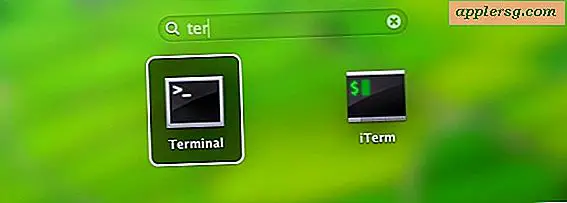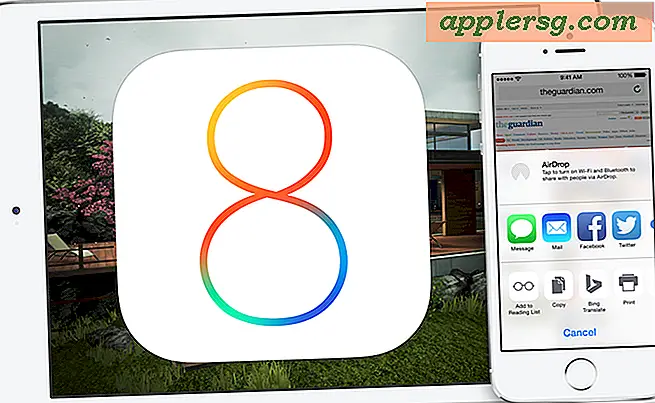Konversikan Teks ke Emoji Secara Otomatis di Mac OS X

Sekarang setelah Mac memiliki dukungan Emoji asli, Anda dapat mengatur substitusi teks untuk secara otomatis mengonversi teks tertentu menjadi emoji saat mengetik singkatan, singkatan, atau emotikon. Berikut cara mengonfigurasi konversi teks-ke-emoji:
- Buka System Preferences dari menu Apple
- Pilih panel preferensi "Bahasa & Teks" dan klik tab "Teks"
- Klik tombol + plus di sudut kiri bawah untuk menambahkan substitusi baru
- Ketik karakter yang ingin Anda ganti, misalnya: untuk mengganti wajah smiley emotikon, ketikkan yang di sebelah kiri "ganti" kotak
- Klik di kotak "dengan" di samping teks untuk diganti, dan tekan Command + Option + T untuk mengakses Karakter Khusus
- Gulir ke bawah di jendela Karakter Khusus untuk "Emoji", temukan karakter emoji yang ingin Anda gantikan, dan seret dan lepaskan ke dalam kotak "dengan" yang disorot kosong
- Ulangi dengan substitusi dan emoji lainnya, lalu tutup System Preferences

Untuk memverifikasi substitusi teks berfungsi sebagaimana mestinya, buka TextEdit dan ketikkan singkatan untuk emoji yang Anda tentukan, setelah Anda menekan bilah spasi, ia harus mengonversi dari teks ke emoji dengan segera. Dalam contoh screenshot, tanda kurung klasik smiley smiley akan diganti dengan emoji wajah tersenyum, teks (poo) akan menjadi emoji pupus yang bahagia, dan teks (pusaran) menjadi emoji pusaran.
Konversi Emoji ini akan terjadi di mana saja, termasuk Finder dan di folder dan nama file
Satu-satunya batasan teknis adalah batas jumlah ikon emoji itu sendiri, dan ingat bahwa jika Anda menggunakan substitusi ini dalam email, iMessages, atau komunikasi lainnya, penerima harus memiliki OS X Lion atau lebih baru atau iOS 4 atau yang lebih baru untuk melihatnya.